NAS-Apps für Synology und QNAP optimal nutzen - so geht's
Entdecken Sie praktische Apps für Ihre Netzwerkfestplatte. Im Web gibt es eine Vielzahl an Apps, die Ihr NAS-System aufpeppen und zur ausgereiften Heim-Cloud für alle Lebensbereiche wandeln.

Wir stellen Apps für NAS-Systeme vor: Die meisten Heimnetzwerker verwenden ihre Netzwerkfestplatte (Network Attached Storage, NAS) in erster Linie als zentralen Datenspeicher oder zum Streamen von Filmen und Musik. Doch moderne NAS-Systeme können weitaus mehr: Fotos präsentieren (auch nach außen...
Wir stellen Apps für NAS-Systeme vor: Die meisten Heimnetzwerker verwenden ihre Netzwerkfestplatte (Network Attached Storage, NAS) in erster Linie als zentralen Datenspeicher oder zum Streamen von Filmen und Musik. Doch moderne NAS-Systeme können weitaus mehr: Fotos präsentieren (auch nach außen), Dokumente teilen, TV aufnehmen, Viren im Heimnetz killen, Verzeichnisse synchronisieren, On- und Offline-Backup und vieles mehr. Auch sämtliche klassischen Server-Dienste lassen sich per NAS abwickeln: FTP, Mail, DNS, PHP, Wordpress oder DHCP.
Alle Vorteile, die Sie von der Internet-Cloud schätzen, können Sie so in den eigenen vier Wänden verwirklichen: Dateien sind auf allen Rechnern verfügbar und synchron; Filme und Musik lassen sich mit Tablet, Handy oder Smart-TV genießen; die Kommunikation erfolgt auf einheitlichen Kanälen; und schließlich werden die Daten automatisch gesichert und verwaltet.
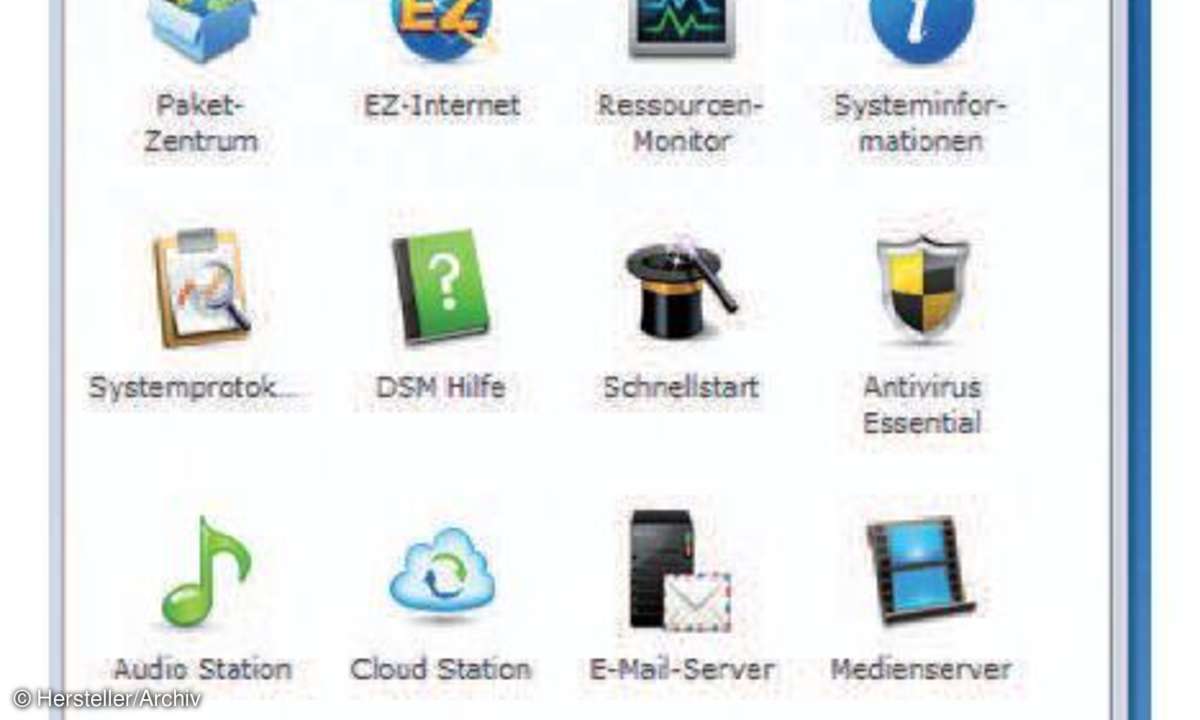
Früher war dafür ein veritabler Home-Server erforderlich, heute reicht die technische Grundausstattung einer NAS: Diese beinhaltet neben den Festplatten einen Prozessor (von ARM oder Intel), Arbeitsspeicher (mindestens 512 MByte) und ein echtes Linux-Betriebssystem.
Neben dem Anschluss über Ethernet bieten die meisten NAS-Systeme auch noch eine schnelle USB-Schnittstelle, an der Sie weiteren Speicher, aber auch Geräte wie Drucker oder TV-Empfänger anschließen können. Diese externen Geräte können Sie auch mit speziellen Diensten verwenden. Signale des DVB-T-Empfängers lassen sich beispielsweise auf Tablets oder Smart-TVs senden (siehe Video Station im Kasten am Ende des Artikels).
Spannende NAS-Apps finden Sie bei den Herstellern oder frei im Intenet
Die bunten NAS-Apps sind oft bereits mit im System verankert, viele lassen sich aber auch dazu installieren. Diese Apps finden Sie entweder auf der Webseite der jeweiligen NAS-Hersteller, dann sind sie von diesem geprüft, oder im wilden Web auf Seiten von Drittanbietern. Dort liegen spannende Anwendungen, die jedoch, da ungeprüft, die Stabilität des Systems gefährden können.
Bevor Sie eine solche installieren, sollten Sie sich die Kommentare anderer Anwender dazu durchlesen, bzw. nach der Installation eine Zeit lang kritisch beobachten. Zugriff auf die NAS-Dienste haben Sie von allen Geräten aus: über spezielle mobile Apps, über Windows-Netzlaufwerke, über den Browser oder aus der Ferne, wenn Sie einen entsprechenden Fernzugriff eingerichtet haben (siehe PCM 4/13 S. 90; auch auf der aktuellen Heft-DVD).
Apps finden und installieren mit NAS-Systemen von Synology
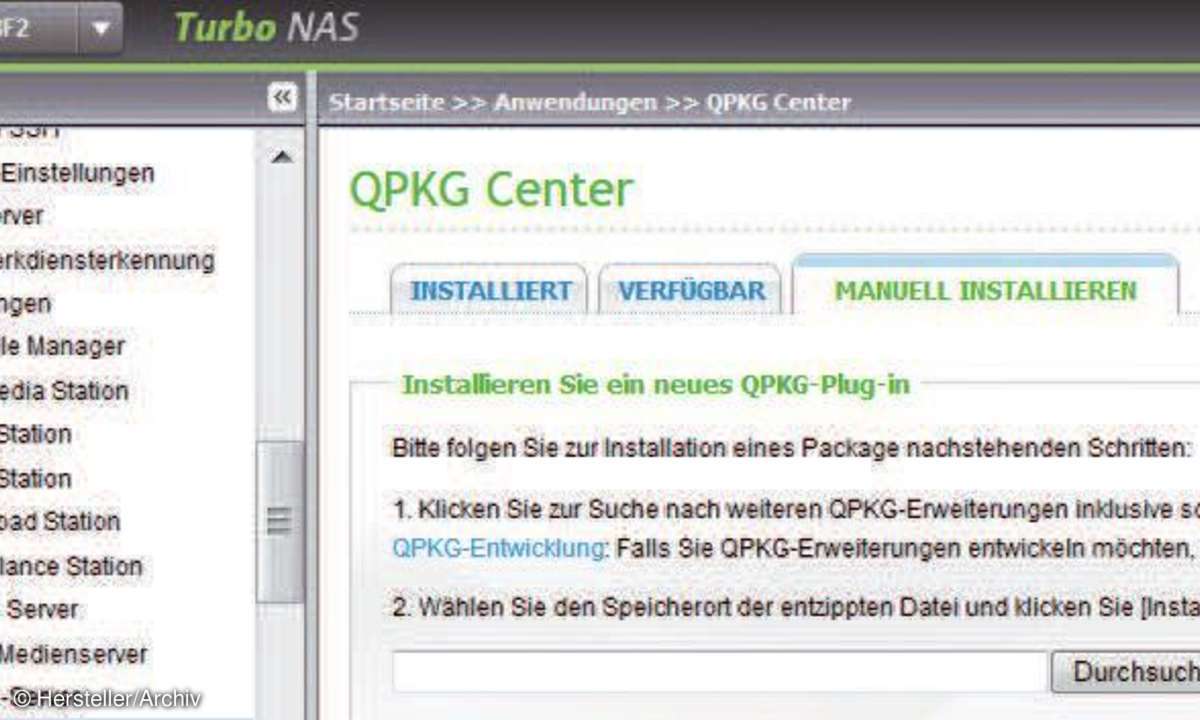
Sehr ausgereift sind die Konzepte der flexiblen NAS-Apps bei Qnap und Synology. Andere Anbieter wie Buffalo oder D-Link bieten aber ähnliche Lösungen. Eine einheitlich nutzbare Linux-Plattform für alle NAS-Systeme gibt es dagegen nicht. Bei Synology heißt das App-fähige Betriebssystem etwa Diskstation Manager (DSM), aktuell ist Version 4.2.
Die Verwaltung der Dienste erfolgt über das Webinterface der NAS, das wie ein eingeschränkter Linux-Desktop aussieht. Hier loggen Sie sich als Admin über den Browser in diese Benutzeroberfläche ein. Links am oberen Bildschirmrand liegt ein Button mit vier Kästchen, über den Sie die installierten Anwendungen starten können.
Auf dem Desktop darunter finden Sie das Symbol Paket-Zentrum für die App-Verwaltung. Wenn Sie dieses anklicken, öffnet sich eine Übersicht über alle installierten Anwendungen. Eine grüne Schrift namens Läuft zeigt an, dass der Dienst aktiv ist, sonst in Grau: angehalten. Fehler in Rot bedeutet dagegen, dass das Paket inkompatibel mit der Betriebssystemversion ist.
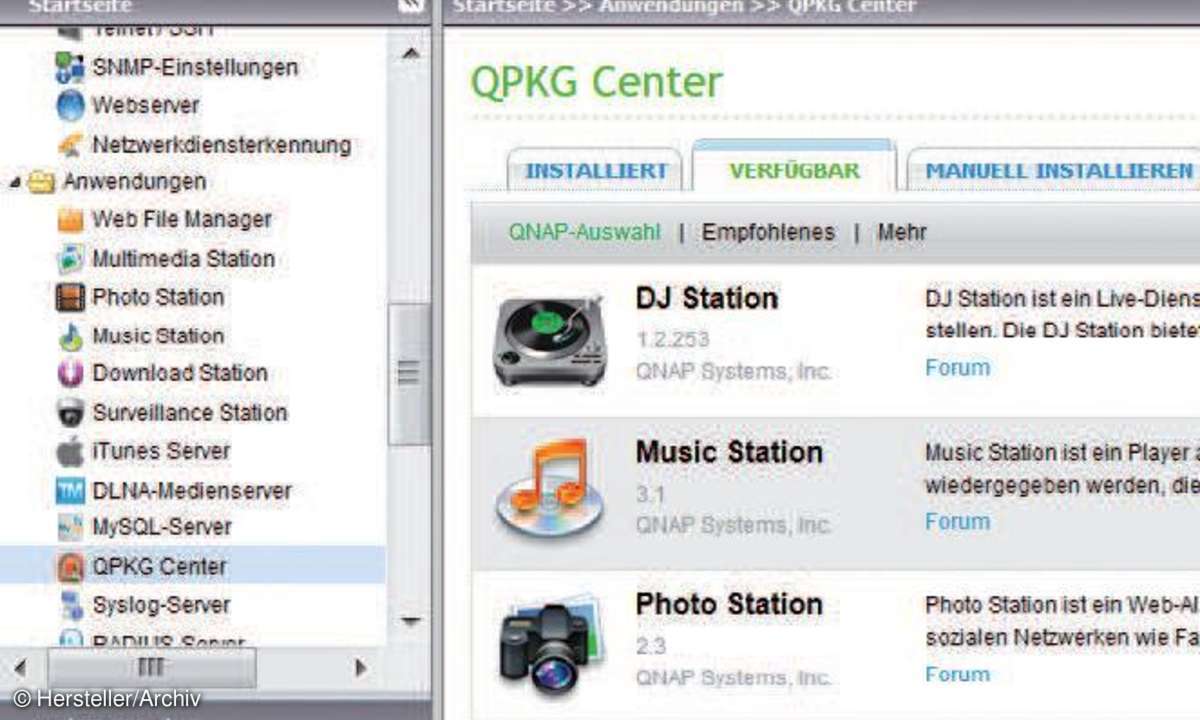
Wollen Sie Apps hinzufügen, klicken Sie links im Menü auf Alle. Nun erhalten Sie die Auswahl an Synology geprüften Apps, die Sie mit einem Klick installieren können. Beschreibungen der Pakete finden Sie unter bit.ly/ZbqFtO. Apps finden Sie auch im Web im spk-Format. Einmal gibt es die offiziellen, herstellergeprüften: www.synology. com/support/download.php.
Wählen Sie Ihr Gerät aus und klicken auf Pakete. Weitere und inoffizielle Paketquellen finden Sie im Synology-Wiki: bit.ly/150hSPc. Wenn Sie ein Paket geladen haben, wechseln Sie wieder ins Paketzentrum auf der DSM-Oberfläche im Browser. Dann klicken Sie auf den Button Manuelle Installation. Wählen Sie die heruntergeladene Datei aus und bestimmen Sie anschließend eine Festplatte. Mit Übernehmen starten Sie die Installation.
Apps finden und installieren mit Qnap
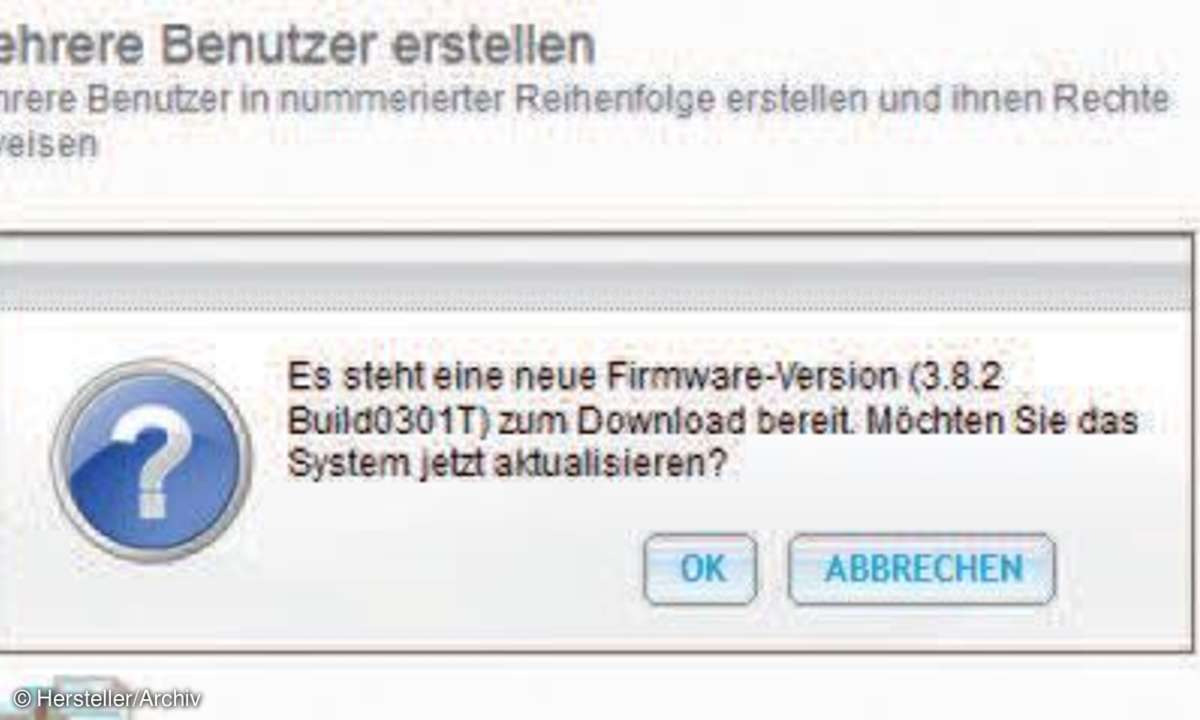
Bei Qnap sieht das gesamte Verfahren sehr ähnlich aus. Aktuell ist das Betriebssystem Turbo NAS 3.8.2. Loggen Sie sich über den Browser in die NAS-Oberfläche, dann wählen Sie Administration und dann im Menü: Anwendungen. Hier finden Sie die installierten Apps. Wenn Sie einen Eintrag wählen, können Sie das den Dienst starten oder löschen. Im Untermenü QPKG-Center verwalten Sie die Apps, die im Dateiformat qpkg vorliegen.
Im Reiter Verfügbar finden Sie die von Qnap geprüften Dienste. Klicken Sie auf Installieren, um einen hinzuzufügen. Unter dem Reiter Manuelle Installation spielen Sie aus dem Web geladene Pakete auf. Pakete finden Sie unter www.qnap.com/de/index.php?lang=de&sn=410 oder aus freien Quellen unter bit.ly/12OtH7o . Laden Sie die gewünschte Datei und entpacken Sie sie aus dem Zip-Format. Wechseln Sie zurück in die NAS-Oberfläche in die Manuelle Installation. Wählen Sie das enzippte Paket aus und klicken auf Installieren.
Verzeichnisse synchronisieren mit Google Drive
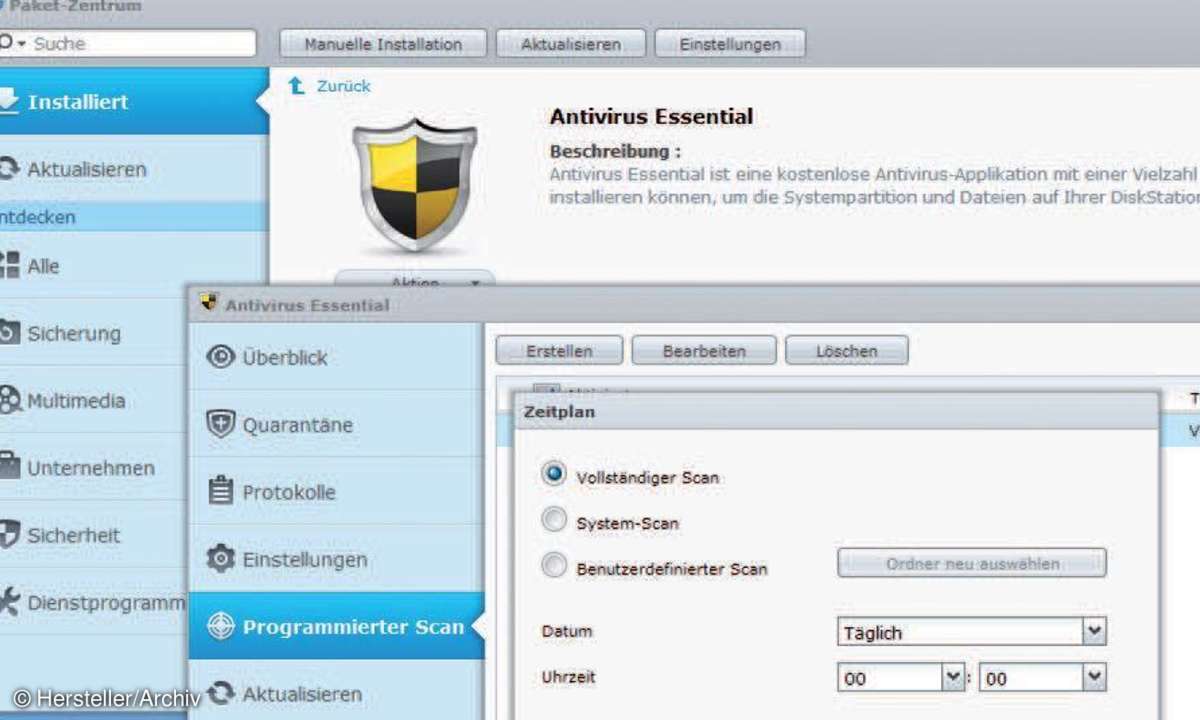
Ein Beispiel für ein praktisches Zusatzpaket ist Google Drive, das es für NAS-Systeme von Qnap als Dienst gibt. Es synchronisiert bestimmte Verzeichnisse automatisch zwischen verschiedenen Rechnern, Geräten und dem Web. Fünf Gigabyte sind dabei kostenlos. Sie können auch ein komplettes Cloud-Backup mit Google Drive einrichten, dann wird die kostenlose Variante wahrscheinlich vom Platz her nicht reichen. Hundert Gigabyte kosten beispielsweise fünf Dollar im Monat. Laden Sie Drive als qpkg-Paket von der Qnap-Webseite und installieren es wie oben angegeben.
Sie finden Drive dann im Menü Installiert, dazu einen Web-Link zum Dienst auf der NAS im Format: port/GoogleDriveSync:ip-adresse:port/GoogleDriveSync. Öffnen Sie diesen. Nun müssen Sie sich mit Ihrem NAS-Login anmelden und dann erst mit dem Google-Account. Klicken Sie anschließend auf Allow access. Falls die Google-Autorisierung so nicht funktioniert, was bei uns der Fall war, klicken Sie auf Manual Authorization. Es folgen drei Arbeitsschritte:
Schritt 1: Klicken Sie auf den Google-Link und loggen sich mit Ihrem Google-Passwort ein. Bestätigen Sie Zugriff zulassen. Nun bekommen Sie einen Code.
Schritt 2: Kopieren Sie den Code nun auf der NAS-Seite von Google Drive.
Schritt 3: Schließen Sie den Vorgang ab mit Finish. Nun öffnet sich die Konfigurationsseite. Geben Sie ein Verzeichnis an, das Drive synchronisieren soll und die Richtung. Zur Wahl stehen 2-way-sync, also hin und her, und NAS to Google Drive. Beim Letztgenanntem spielt die NAS Dateien nur als Backup in die Cloud. Eine Zusatzoption verhindert, dass die NAS Dateien in der Cloud löschen kann. Dann folgt ein Zeitplan für die Synchronisation, diese erfolgt also nicht in Echtzeit, wie Sie es vom PC gewohnt sind, sondern günstigstenfalls stündlich. Auch ein Manual Sync, also ohne Zeitplan nur auf Anforderung, ist möglich.
Für Synologie gibt es kein Google Drive, aber Hidrive von Strato als Alternative. Außerdem bietet Synologie einen eigenen Sync-Dienst für die NAS: Cloud Station. Für beide NAS-Hersteller gibt es ferner die Möglichkeit OwnCloud zu installieren, mit dem sich ein unabhängiger Sync-Server-Dienst auf der NAS betreiben lässt. OwnCloud benötigt einen Webserver mit PHP.
Virenschutz mit Clam AV
Für die NAS-Systeme von Synology gibt es ein Virenschutzprogramm als Dienst. Das ist sinnvoll, wenn Sie die NAS als zentralen Datenserver verwenden. Das Tool, das auf Clam AV basiert, erübrigt keine Schutzprogramme auf den PCs, denn es hat keine Wächterfunktion und kann nicht verhindern, dass Schädlinge in den PC eindringen. Aber es findet Viren, die sich in Dateien auf dem Server eingenistet haben.
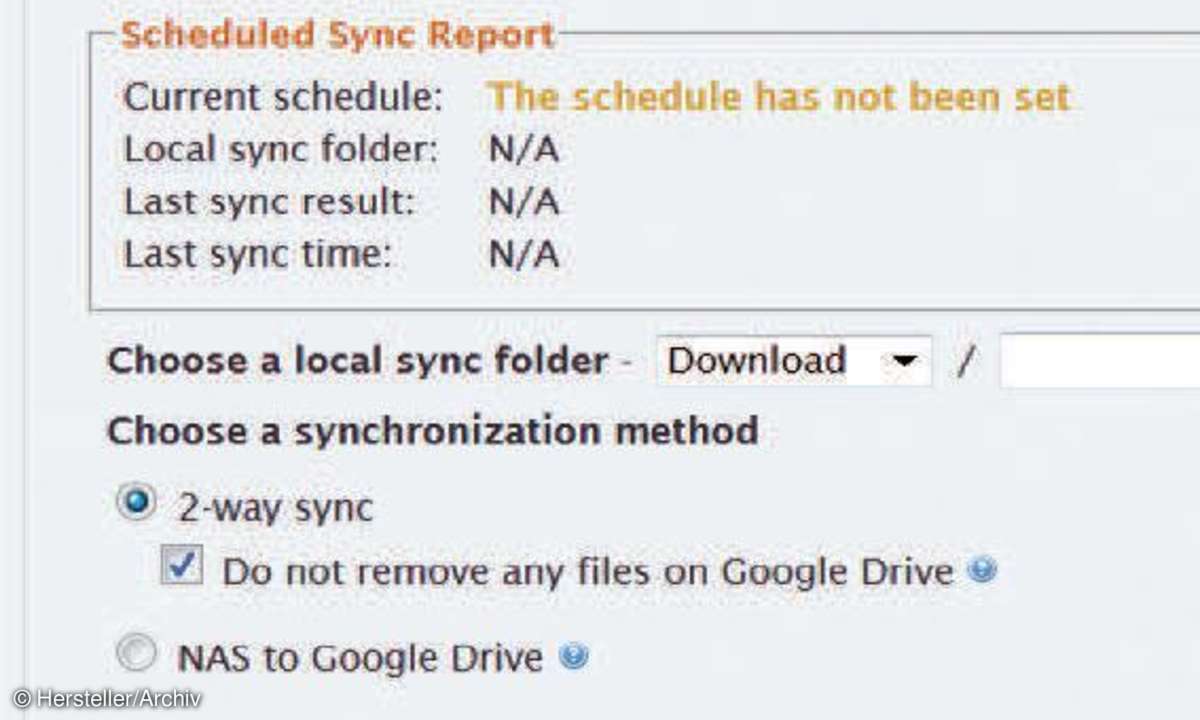
Dazu lädt es regelmäßig aktuelle Virensignaturen aus dem Web und prüft die eingebauten Festplatten. Laden Sie Antivirus als spk-Paket von der Synology-Webseite des Herstellers und installieren es wie oben angegeben. Starten Sie die Anwendung. Die Oberfläche zeigt drei Scan-Methoden: Vollständig, Benutzerdefiniert und System. Alle drei kann der Anwender sofort ausführen, wenn er einen Verdacht hat. Sinnvoll ist es auch, einen regelmäßigen Scan einzurichten. Klicken Sie im Menü auf Programmierter Scan und wählen Erstellen.
Nun können Sie einen neuen Auftrag einrichten. Wir empfehlen einen Vollständigen Scan, und zwar täglich um Mitternacht, wenn Ihre NAS ohne nächtliche Unterbrechungen läuft. Wenn nicht, dann initiieren Sie eine wöchentliche Untersuchung im laufenden Betrieb.
Bei Qnap ist Clam-AV in der von uns verwendeten Firmware (3.8.2) bereits integriert, Sie finden es im Menü Anwendungen. Die Aktualisierung der Virensignaturen erfolgt automatisch. Wenn Sie unter Suchaufträge einen regelmäßigen Scan einrichten, haben Sie ähnliche Optionen wie oben beschrieben. Zusätzlich können Sie Dateitypen ausschließen oder Mail-Warnungen anfordern.
Fazit
Mit den richtigen Apps wandelt sich die NAS von einem langweiligen Datei-Server zur spannenden Dienstzentrale im Heimnetz, die viele Funktionen der Internet-Cloud im eigenen Nezt abbildet. Ein paar nützliche Apps haben wir im Artikel vorgestellt, weitere Ideen finden Sie im Kasten unten.
Mini-Workshop: Fotos im Web per NAS präsentieren
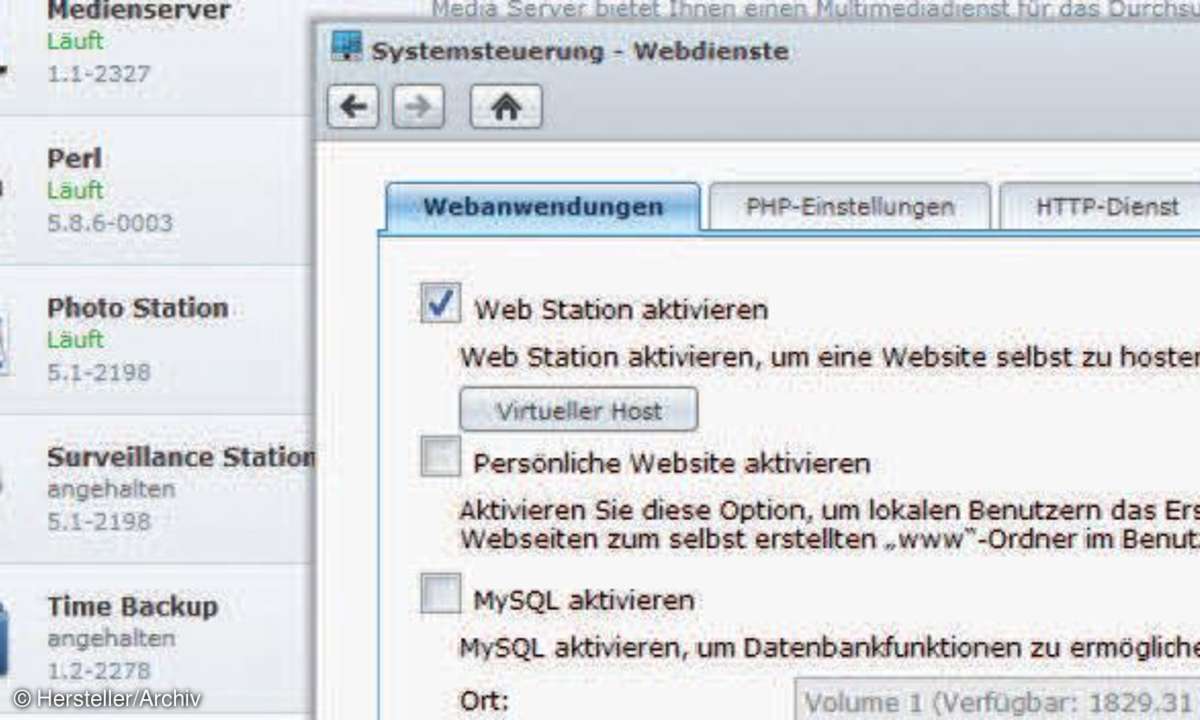
Synology bietet für seine NAS-Systeme einen schönen Dienst, um Fotos zu präsentieren: Photo Station. Damit legen Sie Blog-Foto-Seiten an, die Sie mit Text kombinieren können. Das funktioniert auch ins öffentliche Internet, wenn Sie einen Zugriff von außen zulassen (siehe PCM 4/13 S. 90; auch auf der aktuellen Heft-DVD).
Der Foto-Blog nutzt auf Wunsch diverse Social-Media-Dienste, wie Facebook, Picasa oder Twitter. Außerdem können andere freigegebene Nutzer auch eigene Foto-Blogs anlegen.
Schritt 1: Webserver aktivieren: Photo Station basiert auf einem Webserver, den Sie erst starten müssen. Klicken Sie auf Web Station aktivieren in Systemsteuerung/Webdienste.
Schritt 2: Photo Station aktivieren: Suchen Sie nun im "Paket-Zentrum" (so heißt das tatsächlich) die App und, wenn der Dienst nicht läuft, klicken Sie darauf, um die Detailseite zu öffnen. Wählen Sie Aktion/Ausführen.
Schritt 3: Einloggen: Jetzt finden Sie Photo Station in den Anwendungen. Klicken Sie darauf, öffnet sich eine weitere Webseite mit der noch nackten Anwendung. Klicken Sie auf anmelden und geben Sie Ihre Login-Daten ein.
Schritt 4: Alben anlegen: Mit +Hinzufügen können Sie neue Online-Alben anlegen. Sie haben die Wahl zwischen Alben, die bereits auf der NAS sind oder die Sie neu hochladen. Das neue Album findet sich nun auf der Übersichtsseite. Klicken Sie es an, erscheinen alle Fotos als kleine Thumbnails. Nun können Sie einzelne Bilder in voller Größe öffnen oder eine Diashow starten.
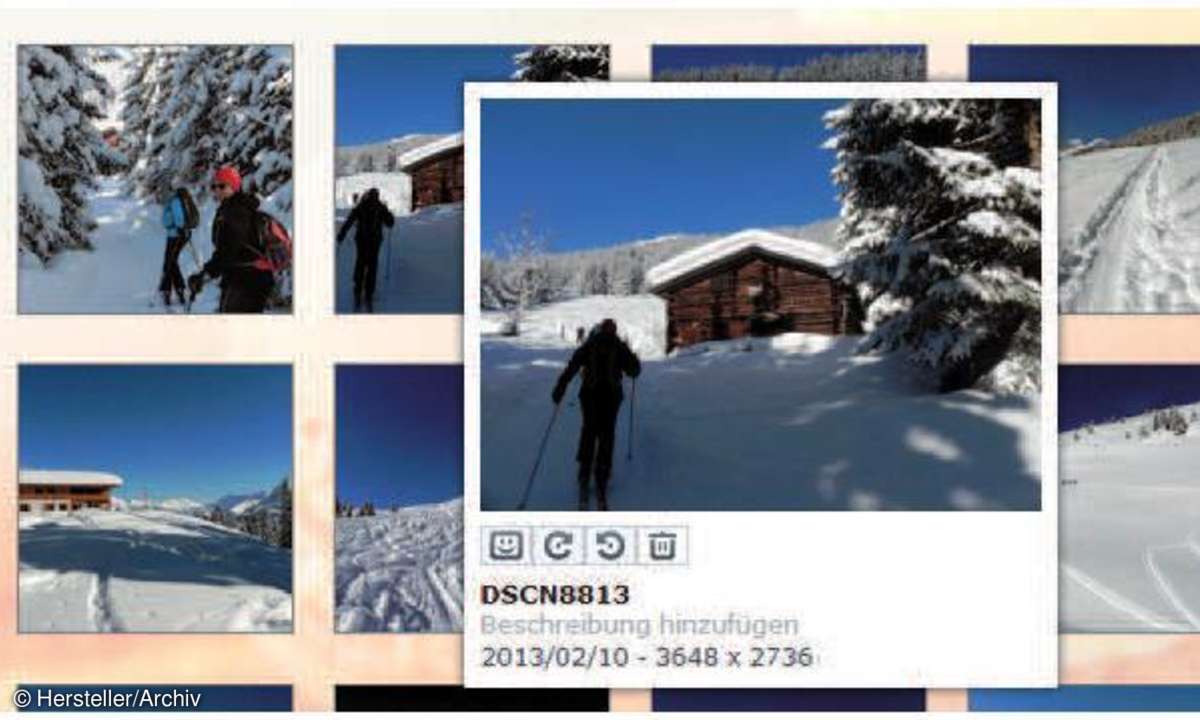
Schritt 5: Blog einrichte: Klicken Sie nun auf Blog. Mit +Neuer Beitrag schreiben Sie den ersten Blog-Text. Der Editor für Text und Überschrift geht auf. Bei den Buttons finden Sie in der unteren Reihe ein Bäumchen für Bilder hinzufügen. Klicken Sie auf Wählen Sie ein Foto aus Photo Station. Nun finden Sie die Alben und Bilder.
Wenn Sie alle Fotos und Texte geschrieben haben, speichern Sie den Beitrag mit Veröffentlichen. Die Einstellungen rechts oben bieten Ihnen viele gestalterische Möglichkeiten für Fotoseiten und den Blog. Da dieser auf Wordpress basiert, können Sie Themen einbinden und das CSS-Skript anpassen.
Die sechs besten Apps für Ihre NAS
Die Auswahl an Apps für Ihr NAS-System lässt wenig Wünsche offen. Es finden sich neben den klassischen Server-Diensten viele Helfer für das multimedial vernetzte Heim. Auf die meisten Dienste können Sie auch von unterwegs aus zugreifen.
- HiDrive Backup: Speichern Sie Sicherheitskopien Ihrer NAS-Daten in der Cloud. Hidrive von Strato bietet kostenlos 5 GByte Speicherplatz, 100 GByte kosten dann 6,90 Euro monatlich. Synology; (Qnap: Google Drive)
- Tapp In: Greifen Sie aus der Ferne auf Ihre Daten auf der NAS zu. Die App öffnet einen sicheren Kanal auf das Gerät und erspart einen Cloud-Dienst. Qnap; (Synology: Cloud Station)
- Twonky Media: Der ausgefeilte Streaming-Server sendet Filme, Musik und Bilder per UPnP und DLNA in das Heimnetz. Außerdem gibt es ein Web-Frontend und einen Android-Client. Qnap; (Synology: Media Server)
- Mail Station Webmail: Richten Sie die NAS als Mail-Zentrale für verschiedene Mail-Konten ein. Mit Mail Station können Sie über das Web auf alle Nachrichten zugreifen und Mails versenden. Synology; (Qnap: Xmail)
- Transmission: Mit dieser Open-Source-App laden Sie Bittorrent-Dateien aus dem Netz, bzw. stellen sie anderen zur Verfügung. Das Laden über Nacht direkt auf die NAS spart Ihre PC-Ressourcen. Qnap; (Synology: Download Station)
- Video Station: Mit einem DVB-T-USB-Stick (Vorsicht: nicht alle sind kompatibel!) streamen Sie das TV-Signal auf Tablet oder Smart-TV. Video Station fungiert auch als TV-Rekorder. Synology; (Qnap: TV-Station)
Tipp: Wir zeigen Ihnen die besten Netzwerkfestplatten.












